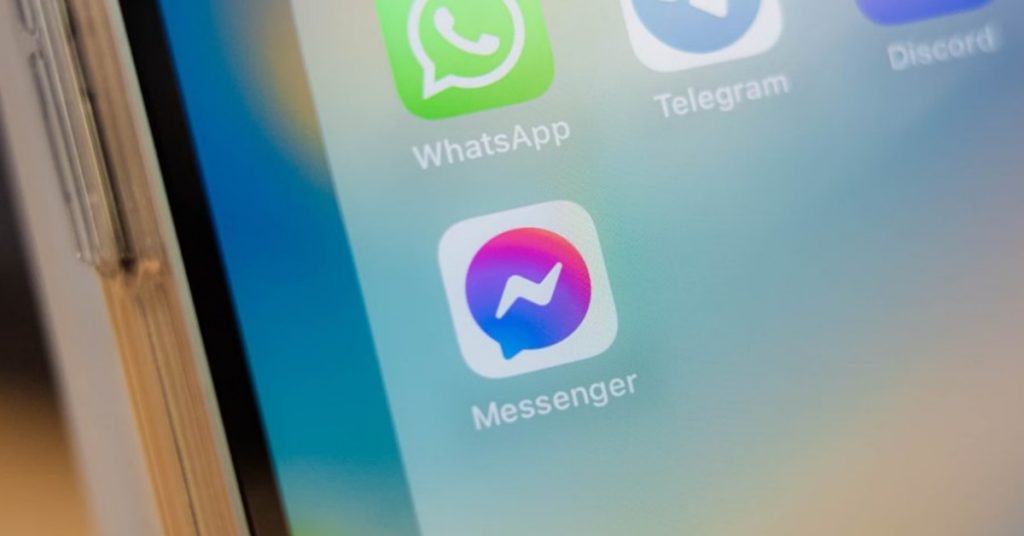Sẽ có những lúc bạn không muốn liên lạc hay nhắn tin với một tài khoản nào đó trên Messenger của Facebook nữa và bạn block ngay người đó và xóa tin nhắn. Nhưng khi muốn liên lạc lại thì không biết nên làm thế nào. Xem bài viết để biết cách bỏ chặn Messenger khi đã xóa tin nhắn.
Hướng dẫn từng bước cách bỏ chặn ai đó trên Facebook Messenger
Chặn trên Facebook và Messenger là hai cách để bảo vệ bạn khỏi những tài khoản đang làm phiền bạn hoặc gửi cho bạn nội dung không phù hợp. Bạn có thể chặn những người dùng này thông qua điện thoại hoặc máy tính của mình.
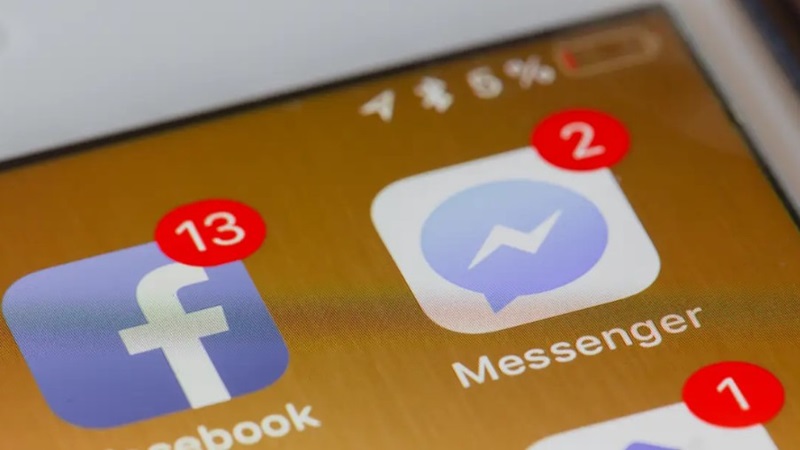
Đối với các thiết bị Android
- Bắt đầu bằng cách mở ứng dụng Facebook Messenger trên điện thoại Android của bạn.
- Nhấn vào ảnh hồ sơ của bạn nằm ở góc trên bên trái màn hình điện thoại.
- Tìm phần Quyền riêng tư trên menu, sau đó nhấn vào nó.
- Tìm tùy chọn Mọi người, sau đó nhấn vào Người bị chặn.
- Tìm người bạn muốn bỏ chặn khỏi danh sách và nhấn vào tên của họ.
- Nhấn vào Bỏ chặn tin nhắn và cuộc gọi và bây giờ bạn có thể liên lạc lại với người dùng và họ có thể bắt đầu gửi tin nhắn và gọi cho bạn.
Cách bỏ chặn Messenger khi đã xóa tin nhắn trên iOS?
Để bỏ chặn ai đó trên Facebook bằng thiết bị iOS, hãy làm theo các bước sau:
- Truy cập vào Facebook trên thiết bị iOS của bạn.
- Chạm vào ba đường ngang ở góc dưới bên phải màn hình.
- Cuộn xuống và nhấn vào “Cài đặt & quyền riêng tư”.
- Nhấn vào “Cài đặt”.
- Cuộn xuống và nhấn vào “Cài đặt tài khoản”.
- Chạm vào “Chặn”.
- Trong phần “Chặn người dùng”, bạn sẽ thấy danh sách tất cả những người bạn đã chặn.
- Nhấn vào tên của người bạn muốn bỏ chặn.
- Chạm vào “Bỏ chặn” để xác nhận.
Xin lưu ý rằng việc bỏ chặn ai đó sẽ không tự động thêm họ làm bạn bè nữa. Nếu bạn muốn kết bạn lại với người này, bạn sẽ phải gửi cho họ lời mời kết bạn mới.
Bỏ chặn Messenger đối với máy tính để bàn
- Mở ứng dụng Messenger trên máy Mac hoặc PC Windows của bạn.
- Bấm vào nút ba chấm.
- Nhấp vào Tùy chọn.
- Tìm tùy chọn Quản lý chặn và nhấp vào nó.
- Ở bên trái màn hình, tìm phần Chặn và nhấp vào nó.
- Tiếp theo, nhấp vào Chặn tin nhắn.
- Bây giờ bạn sẽ thấy danh sách chặn nơi bạn có thể tìm thấy tất cả người dùng bạn đã chặn và hộp văn bản nơi bạn có thể nhập tên của người bạn muốn bỏ chặn.
- Khi bạn làm như vậy, hãy nhấp vào nút Bỏ chặn ngay bên cạnh tên của họ.
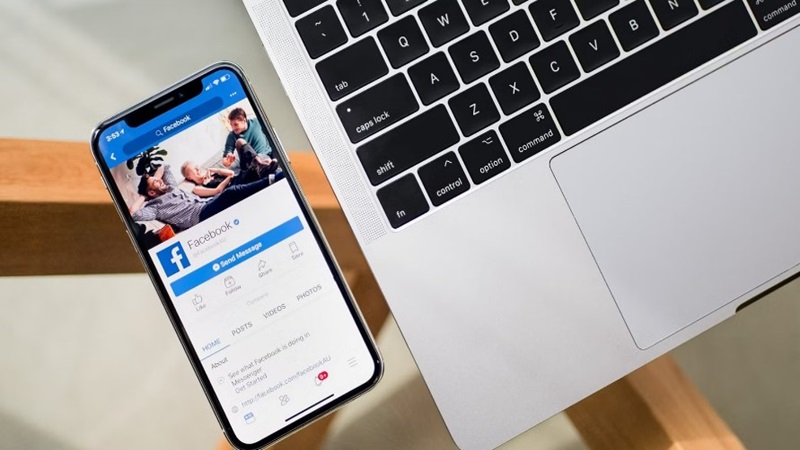
Cách bỏ chặn Messenger khi đã xóa tin nhắn trên web Fb
Khi bạn muốn biết cách bỏ chặn trên Facebook bằng trình duyệt web trên PC, đây là các bước cần làm theo:
- Khi bạn đăng nhập vào tài khoản Facebook từ trình duyệt web ưa thích của mình, hãy nhấp vào nút mũi tên xuống bên cạnh ảnh hồ sơ của bạn.
- Nhấn chọn tùy chọn Cài đặt và quyền riêng tư.
- Chọn Cài đặt và Facebook sẽ đưa bạn đến một cửa sổ mới nơi bạn có thể cập nhật cài đặt tài khoản của mình.
- Tìm Chặn trên menu bên trái của bạn và nhấp vào nó.
- Cuộn đến phần Chặn người dùng và sẽ có nút Bỏ chặn bên cạnh mỗi người bạn đã chặn.
- Nhấp vào Bỏ chặn, sau đó nhấp vào Xác nhận.
Khi bạn chặn ai đó trên Facebook Messenger bạn sẽ gặp vấn đề gì?
Nếu bạn đang chặn ai đó trên Messenger, người dùng Facebook không thể gửi tin nhắn hoặc gọi cho bạn. Chặn trên Facebook và trên Messenger là hai việc khác nhau. Tùy chọn đầu tiên sẽ hủy kết bạn với người đó và ngăn họ xem bài đăng, hình ảnh hoặc tương tác với tài khoản của bạn dưới bất kỳ hình thức nào. Tùy chọn thứ hai chỉ ngăn họ gọi điện hoặc nhắn tin nhưng không xóa họ khỏi danh sách bạn bè của bạn.
Có nhiều lý do khiến bạn muốn chặn ai đó trên Facebook hoặc Messenger. Trước hết, một số người dùng trên nền tảng mạng xã hội này có thể gửi những tin nhắn khó chịu có chứa ảnh khỏa thân, quấy rối và nội dung mà bạn không muốn xem. Một lý do khác là bạn không biết người dùng nhưng họ vẫn cố gắng liên lạc.
Trong một số trường hợp, bạn sẽ chặn một người nhưng sau đó lại quyết định muốn liên lạc lại với họ sau một thời gian. Hoặc có thể bạn đã vô tình chặn ai đó. Đó là lúc bạn cần tìm hiểu cách bỏ chặn tin nhắn của ai đó trên Messenger. Bạn cần biết rằng bạn phải đợi 48 giờ trước khi bỏ chặn một người dùng sau khi bạn chặn họ.
Kết luận
Cách bỏ chặn Messenger khi đã xóa tin nhắn như thế nào nếu bạn làm điều đó do nhầm lẫn hoặc bạn đổi ý? Với hướng dẫn của chúng tôi ở trên, bạn có thể tìm hiểu quy trình này dễ dàng như thế nào và bạn có thể bỏ chặn người dùng qua điện thoại hoặc máy tính của mình. Nếu bạn vô tình nhấn nút Chặn, bạn sẽ phải đợi hai ngày trước khi có thể bỏ chặn một người. Chặn trên Messenger có nghĩa là những người dùng đó sẽ không thể gửi tin nhắn hoặc gọi cho bạn. Và việc chặn họ trên Facebook đồng nghĩa với việc họ sẽ không thể liên lạc được và không còn nằm trong danh sách bạn bè của bạn nữa.